
jdownloader je bezplatný správca sťahovania napísaný v prostredí Java, ktorý je k dispozícii pre systémy Linux, Windows a Mac OS X. Tento správca umožňuje používateľom jednoduché spustenie, zastavenie, pozastavenie a zastavenie sťahovania. Má tiež limit šírky pásma.
Na druhej strane v rámci charakteristík, ktoré má V tomto správcovi sťahovania môžeme zdôrazniť nasledujúce: dnahrávajte viac súborov súčasne, sťahujte pomocou viacerých pripojení, dešifrujte kontajnery súborov RSDF, CCF a DLC , sťahujte video a Mp3: Youtube, Vimeo, clipfish, automatický extraktor (obsahuje zoznam na hľadanie hesla).
okrem toho môžeme pridať nezávislé doplnky vytvorené tretími stranamiMedzi najobľúbenejšie patrí doplnok anticapcha, pomocou ktorého sa nemusíme pri načítaní zo serverov, ktoré to vyžadujú, vyhýbať vstupu do captchas.
Ako nainštalovať Jdownlader na Linux?
Najskôr budú musieť mať predtým nainštalovanú javu, pretože Jdownlader je napísaný v Jave, takže je mimoriadne potrebné, aby sme ho mali nainštalovaný, aby fungoval v našom systéme.
Aby sme mohli tohto manažéra nainštalovať do nášho systému, musíme si najskôr stiahnuť inštalačný program, ktorý nám ponúkajú, z ich oficiálnych webových stránok stiahnuť z tohto odkazu.
Ihneď po otvoríme terminál a umiestnime sa do priečinka, kde bol uložený inštalátor, najbežnejším priečinkom je priečinok Stiahnuté súbory. Potom pokračujeme v spustení inštalátora, pretože inštalátor existuje pre 64 alebo 32-bitové systémy, nomenklatúra súboru sa zmení, ale pomocou nasledujúceho príkazu ho nainštalujú bez ohľadu na to, ktorý z nich si stiahli:
sudo sh JD*.sh
Všetko, čo musíme urobiť, je pokračovať v inštalácii tak, že dáte vedľa každého okna, pretože ak chcete vykonať vlastnú inštaláciu, musíte vykonať príslušné úpravy v každom okne, ktoré sa zobrazí, skôr ako kliknete na ďalšie.
Nakoniec stiahne iba potrebné súbory a dokončí inštaláciu, zatvorením inštalátora sa otvorí Jdownlader alebo ho nájdeme bežne v ponuke našich aplikácií v sekcii Internet.
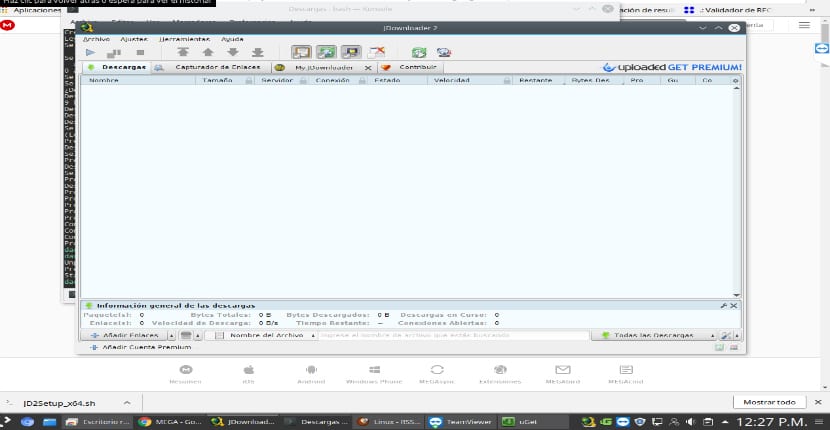
Jdownlader má podporu sťahovania z mnohých stránok s priamym sťahovaním, v mojom prípade sú návody alebo systémy, ktoré nájdem, hostené serverom Mega alebo Torrent, sú zriedka dostupné z toho istého webu alebo z iného servera.
K dispozícii je tiež rozšírenie pre Google Chrome, ktorým môžeme doplniť nášho manažéra, odkaz na inštaláciu rozšírenia V našom prehliadači to je toto, neviem, či existuje pre Firefox alebo Opera, pretože v súčasnosti tieto prehliadače nespravujem z dôvodu osobného použitia.
Ako používať Jdownlader?
Prvá vec, ktorú musíme urobiť, je prejdite na nastavenia, ktoré nájdeme na paneli s ponukami, a v možnostiach, otvorí sa okno takto:

To je miesto, kde môžeme nakonfigurovať manažéra podľa našich potrieb, v prvej časti enájdeme všeobecné nastavenia, kde môžeme zmeniť predvolený priečinok, do ktorého sa ukladajú stiahnuté súbory, upravujeme počet simultánnych stiahnutí, šírka pásma, ktorú Jdownloader použije na stiahnutieAk sťahujeme rovnaký súbor, povolíme alebo zakážeme možnosti automatického spustenia sťahovania, keď je spustený Jdownloader, ako aj grabber odkazu.
V druhej časti Opätovné pripojenie tu upravíme nastavenia, tu môžeme vytvoriť skript aj makro, ktoré bude zodpovedať za vykonávanie úloh, ktoré mu pridelíme, Napríklad, aby sme odpojili naše pripojenie, aby sme mohli získať novú IP alebo obnoviť IP, to kvôli tomu, aby niektoré servery umožňovali určité sťahovanie cez IP, nastavenia tu veľmi závisia od vášho internetového servera, ako aj od vášho modemu alebo router.
V časti Správca pripojení je toto pre prípad, že chceme použiť proxy server, tu môžeme pridať jeho údaje.
V ďalšej časti account manager je pridať naše prémiové účty na servery, ktoré Jdownloader podporuje, aby sa vaše sťahovania nerobili tak, akoby to boli bezplatní používatelia, a aby ste mohli svoj účet využívať na maximum, aj keď dnes nájdete takmer všetko cez Mega alebo MediaFire.
Nasledujúce časti sú prispôsobiteľnejšie, takže tu nájdeme plánovač, automatické vypnutie sťahovania, úpravy rozhrania Jdownloaderu a ďalšie veci.
No je to všetko z mojej strany a dúfam, že je to pre vás užitočné.
Pre „lukostrelcov“:
yaourt -S jdownloader2
java, nie ďakujem.
Neexistuje žiadny spoľahlivý systém alebo metóda.
Používam prehliadač Firefox aj Yandex Browser (Chromium) a pre oba existujú doplnky.
Už som to mal nainštalované, ale dobrý článok, je to dobrý program
Ahoj!!
Fungovalo mi to perfektne, takže veľmi pekne ďakujem za návod :)
Zdravím !!
Vďaka, ale nie je potrebné používať sudo, v skutočnosti je lepšie to nerobiť.
Nemám záujem o registráciu, dostal som sa sem cez google, ale urobilo mi to veľa problémov s používaním sudo, preto som sa chcel podeliť o svoje skúsenosti.
Zdravím.
Súhlasím s posledným komentárom. Používanie sudo ma veľmi bolelo.
Ďakujem pekne, všetky vaše kroky fungujú perfektne
Na čo vidieť ameo….
$ chmod 755 ./Downloads/JDSetup_x64.sh
$ sudo ./Downloads/JDSetup_x64.sh
Ak majú 32-bitovú verziu, zmení sa na JDSetup_x32.sh
Žiaden problém.
ČO DOBRÁ POLOŽKA !!! VEĽMI ĎAKUJEM !!! : D
Ďakujem veľmi pekne za návod. Funguje perfektne na prvý krát.